ps抠图的字放到另一张照片操作方法
2019-09-23 14:43将文字复制粘贴,这个操作相信大家都会做,那么将ps抠图的字放到另一张照片大家会吗?这个虽然也有复制粘贴的部分,但比文字形式要多几个步骤,一起来看看具体过程吧!
想要把字迹放到另一张图片上,首先需要将字迹部分从原图抠取出来。打开稿定设计网站的在线ps工具,在右上方登陆好自己的稿定账号,并将字迹图导入。
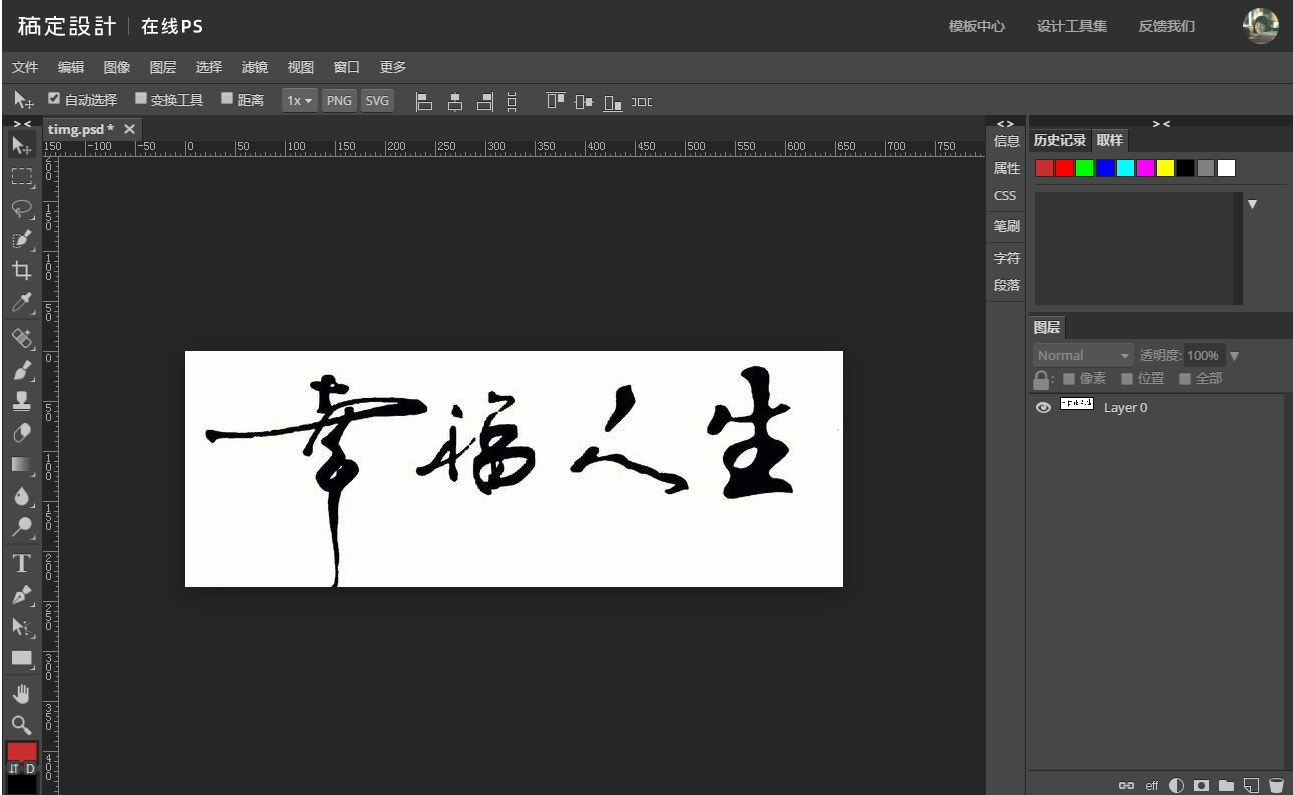
对于线条毫无规律的字迹,我们可以使用魔棒工具将背景剔除。在左侧工具栏里选择魔棒,在背景部分点击一下,按住shift键加选文字中的空白处,直至将所有白色部分都放到选区里。如下图所示。

因为我们现在所选的是背景部分,而需要的是字迹部分,所以要点击上方的选择——反选,或按ctrl+shift+I键进行反向选择,将字迹部分提取出来,再按ctrl+J复制图层就完成了,可以在右下方图层板中看到它的效果。
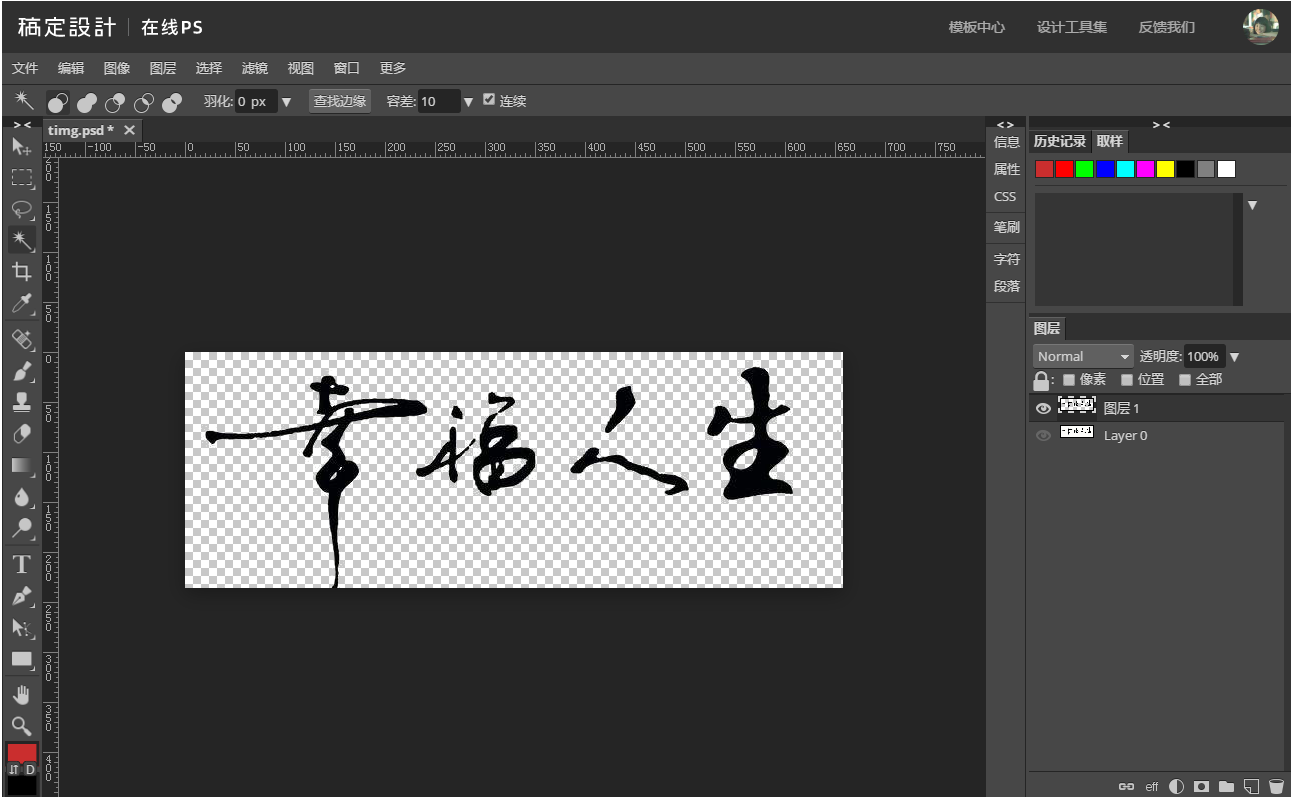
接下来,从左上角打开准备好的背景素材,返回字迹图,ctrl+A全选,ctrl+C复制,ctrl+V粘贴在背景素材中,再ctrl+T进入自由变换状态,按住shift键等比调整大小并放到合适的位置上,将ps抠图的字放到另一张照片上就搞定啦。示例效果如下图所示。

稿定设计为我们提供了方便的在线ps工具,不用下载就能完成图片制作。按照小编的步骤来操作,相信你也可以做出很不错的效果!
接下来看看































